Importante: Esta característica solo está disponible en Outlook para Mac heredado.
Archive manualmente mensajes de correo electrónico, contactos y otros elementos en un Archivo de datos de Outlook para Mac (.olm) para reducir fácilmente el tamaño de la bandeja de entrada. Puede guardar un archivo .olm en cualquier ubicación de su Mac o en otro equipo para su conservación.
-
En la pestaña Herramientas, elija Exportar.
Nota: ¿No ve el botón Exportar ? Asegúrese de que tiene la versión más reciente de Outlook. En el menú Ayuda de Outlook, haga clic en Buscar actualizaciones. Si se aplican todas las actualizaciones de Outlook y sigue sin ver el botón Exportar , busque Exportar en el menú Archivo de Outlook.
-
En el cuadro Exportar a archivo de almacenamiento (.olm), compruebe los elementos que desea exportar y elija Continuar.
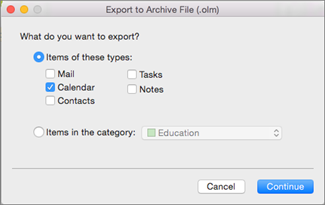
-
En el cuadro Guardar archivo de almacenamiento como, seleccione Dónde o, en Favoritos , elija la carpeta Descargas y seleccione Guardar.
-
Una vez que se hayan exportado los datos, recibirás una notificación. Elija Finalizar.
Para obtener información sobre cómo obtener acceso a los datos que ha guardado en un archivo de datos de Outlook para Mac (.olm), vea Importar mensajes de correo electrónico, contactos y otros elementos a Outlook 2016 para Mac.
Quiero exportar a iCloud u otro tipo de archivo de archivado
La única opción de exportación disponible ahora mismo es el archivo de archivado .olm.
Artículos relacionados
Importar un archivo .pst en Outlook 2016 para Mac desde Outlook para Windows
Archivar o realizar copias de seguridad automáticamente de elementos de Outlook para Mac







